2021-8-6 周宇翔 高級程式開發員
最後由李浩然於 2021-8-6進行了更新
摘要
SD卡作為一種非常便捷的儲存空間擴容裝置,由於它體積小、檔案傳輸速度快、可熱插拔等優良的特性,因此被廣泛地適用於多種便攜式的裝備,例如數位 相機、平板電腦和多媒體播放軟體(播放機)等等。SD卡雖好,但是也有一定的使用壽命,也會出現各種各樣的使用故障。針對SD卡經常自動斷開連接或消失的問題,這篇文章將給大家提供一些方便操作的解決方案,如果您也遇到了類似的故障,不妨繼續閱讀下文。

當SD卡出現了經常自動斷開連接或消失的問題時,可能是由於下面幾種原因所致。
當您的SD卡與適配裝置之間的連接鬆動時,很可能會出現SD卡自動斷開連接或SD卡消失的問題。
有些SD卡與使用裝置之間會出現不相容的狀態,這種情況通常由於某些品牌的SD卡與行動電話裝置或與Windows作業系統不相容。這樣也會出現SD卡自動斷開連接或消失的問題。
當使用不當或拔出SD卡時未正確彈出,會導致SD卡的損壞,這種情況也可能會出現SD卡小時或斷開連接的問題。
造成SD卡經常自動斷開連接或消失可能還有其他因素,若您的SD卡是因為其他因素導致此問題出現,也可以嘗試一下下面的解決方法。
當您遇到了SD卡經常自動斷開連接或SD卡消失的問題時,SD卡內的檔案可能丟失或無法正常訪問了。如果此時電腦可以辨識到SD卡,我們首先要做的是藉助專業的檔案救援軟體/擷取可能丟失的檔案,再對SD卡進行修復。
Renee Undeleter軟體是一款專門用於救援作業系統檔案的軟體,當您不慎誤刪了重要檔案,清空了資源回收筒,或者是格式化了磁碟/儲存裝置,都可以藉助該工具將丟失的檔案找回。該軟體涵蓋了四大功能模塊,即包含檔案恢復、格式化恢復、分區恢復和生成映像,因此,可以幫您全方位地解決作業系統使用過程中可能出現的所有檔案丟失問題,非常的方便。
專業檔案救援軟體 - Renee Undeleter

使用「Shift + Del」鍵永久刪除、清空的資源回收筒內的檔案資訊可通過Renee Undeleter找回。
隨身碟被要求格式化,可在進行格式化前使用Renee Undeleter進行掃描救援!
界面簡潔明了,非技術人員也可輕鬆使用軟體。
內建三種不同的掃描方案,可針對不同的檔案丟失原因進行掃描救援!
支援邊掃描邊預覽已掃描到的檔案資訊,確認檔案內容及質量後,可立即停止掃描進行救援!
適用於:Windows 10 / 8.1 / 8 / 7 / Vista / XP (32bit/64bit) & Mac OS 10.6 或以上
使用「Shift + Del」鍵永久刪除、清空的資源回收筒內的檔案資訊可通過Renee Undeleter找回。
隨身碟被要求格式化,可在進行格式化前使用Renee Undeleter進行掃描救援!
內建三種不同的掃描方案,可針對不同的檔案丟失原因進行掃描救援!
借助Renee Undeleter軟體救援檔案非常的簡單,具體操作步驟如下:
步驟1:在電腦中下載安裝並執行Renee Undeleter軟體,在主界面裡選擇[格式化恢復]選項。
注意:請勿將Renee Undeleter軟體安裝在丟失檔案的磁碟中,以避免檔案覆蓋。

檔案救援功能介紹:
檔案恢復 – 快速找回因誤刪或清空資源回收筒而丟失的檔案。
格式化恢復 – 可快救援復因分割槽無法訪問或被格式化而丟失的檔案。
分區恢復 – 可分析並獲取分割槽信息,並完全掃描整個分割槽。
生成映像 – 可為分割槽生成映像,以備份當前分割槽狀態。
步驟2:接下來,選擇SD卡分割槽,然後點選[下一步]。接著進入檔案掃描過程,請耐心等待。掃描時間是由SD卡儲存空間決定的。
![選擇USB隨身碟分割槽。選擇完成後點選[下一步]](https://net.reneelab.com/wp-content/uploads/sites/7/2021/07/Undeleter-geshihuahuifu-fenqu.png)
步驟3:等待掃描結束之後,選擇要救援的檔案,並點選[恢復]按鈕即可。注意:請選擇其他磁碟或分割槽來保存救援的檔案,不要保存在丟失檔案的原磁碟中,以避免檔案覆蓋。
![需要救援的檔案,請勾選目標檔案並點選[恢復]按鈕](https://net.reneelab.com/wp-content/uploads/sites/7/2021/07/Undeleter-geshihuahuifu-fenqu3.png)
當您在使用SD卡的過程中,出現了SD卡自動斷開連接或消失的問題,可以嘗試將SD卡卸下,檢視SD卡金屬觸點是否污損,若有污漬或氧化層,嘗試用橡皮擦清除,再用乾淨軟布擦拭,之後重新安裝並檢視問題是否解決。
當SD卡出現自動斷開連接或SD卡消失的問題時,也可能是由於SD卡驅動程式軟體已過時所致,解決方法是將SD卡的驅動程式軟體更新為最新版本即可。下面我們就來學習在Windows上更新SD卡驅動程式軟體的方法,具體步驟如下。
步驟1:執行Windows電腦,通過讀卡機連接SD卡與電腦,之後同時按下鍵盤的[Win+R鍵],將執行視窗打開。輸入命令[devmgmt.msc]之後,點選[確定]按鈕以進入裝置管理器。
![輸入命令[devmgmt.msc]](https://net.reneelab.com/wp-content/uploads/sites/7/2021/07/devmgmt.png)
步驟2:接下來展開“磁碟機”列表,右鍵選中想要更新驅動器的SD卡,並選擇[更新驅動程式]選項。
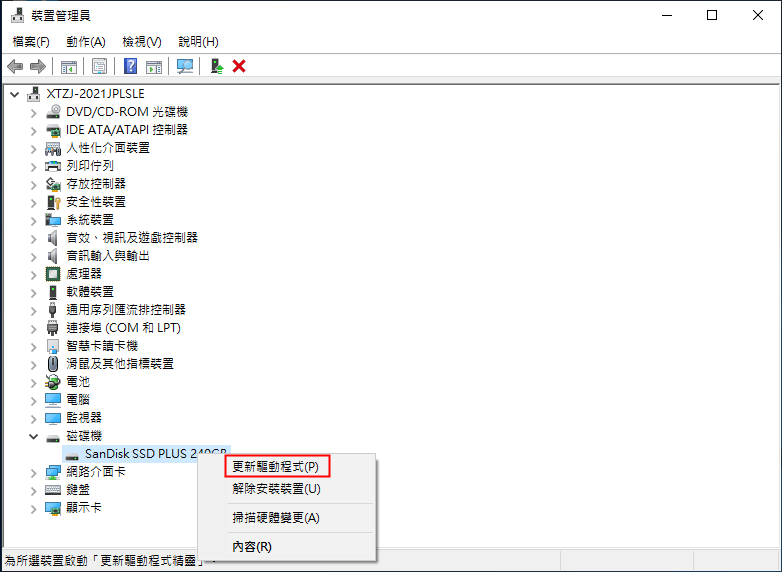
步驟3:接下來選擇[自動搜尋更新的驅動程式軟體]選項,之後按照指示依次操作即可完成對SD卡驅動程式軟體的更新。
![選擇[自動搜尋更新的驅動程式軟體]選項](https://net.reneelab.com/wp-content/uploads/sites/7/2021/07/cipanqudongqi2.png)
如果以上方式均無法解決SD卡經常自動斷開連接或消失的問題,您還可以格式化SD卡,這可以解決SD卡寫入周期將盡、嚴重損壞等原因導致SD卡頻繁斷開的問題。注意:包括SD卡在內的所有儲存裝置都有一定的使用壽命,當壽命已盡,將無法正常使用,因此不建議在壽命將盡的SD卡內保存重要檔案,以避免檔案丟失。
具體的操作步驟如下:
步驟1:將SD卡通過讀卡機連接到電腦,同時按下鍵盤的[Win+X]鍵。之後在彈出的列表中,選擇 [磁碟管理]選項。
![選擇[磁碟管理]選項](https://net.reneelab.com/wp-content/uploads/sites/7/2021/07/cipanguanli.jpg)
步驟2:接下來,找到需要格式化操作的SD卡,滑鼠右鍵點選它並選擇[格式化]選項。
![選擇[格式化]](https://net.reneelab.com/wp-content/uploads/sites/7/2020/10/cipanguanli-geshihua2.jpg)
步驟3:選擇SD卡的檔案作業系統:NTFS或FAT/FAT32等(請檢視各個檔案作業系統的特點與區別),然後按照指示完成格式化的過程。待格式化操作完成之後,即可解決上述問題。
![勾選[執行快速格式化],點選[確定]然後按照指示完成格式化的過程](https://net.reneelab.com/wp-content/uploads/sites/7/2020/10/geshihua.jpg)




